労務
1254|「委託先帳票出力履歴」操作方法
対象製品
オフィスステーション 労務 オフィスステーション マイナンバー
※委託先の士業事務所から上記対象製品のいずれかを提供されており、士業側で本機能に関する設定を有効にされている必要があります。
※委託先の士業事務所から上記対象製品のいずれかを提供されており、士業側で本機能に関する設定を有効にされている必要があります。
委託先士業が作成した書面申請をシステムを通じて共有された企業側システムで確認する方法をご説明します。
委託先帳票出力履歴の操作
- 「オフィスステーション マイナンバー」をご契約の場合 :
メインページ[帳票](①)、または、「オフィスステーションからの通知」内[出力履歴へ移動する](③)をクリックします。 - 「オフィスステーション 労務」をご契約の場合 :
メインページ[帳票]>[委託先帳票出力履歴](②)、または、「オフィスステーションからの通知」内[出力履歴へ移動する](③)をクリックします。
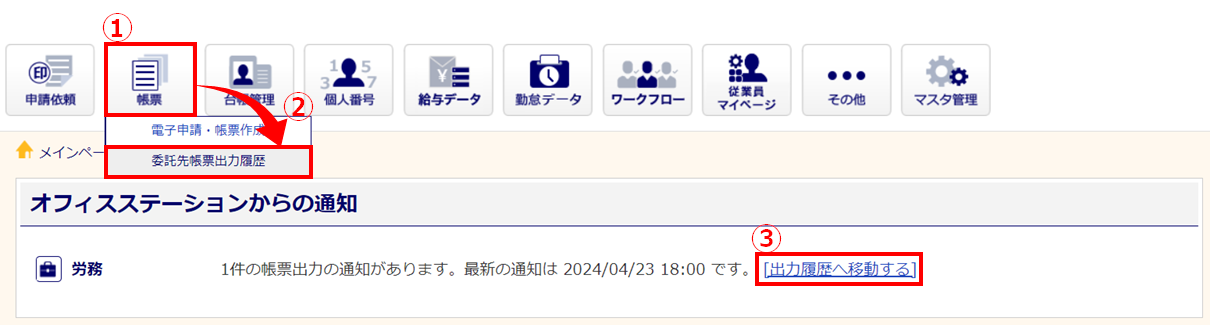
委託先社労士から通知された書面申請の手続きが一覧に表示されます。初期表示では、通知日が直近1カ月以内の情報を表示します。
①絞り込み検索 : 通知日時、手続種別、手続名/帳票名、対象者氏名、従業員番号、出力日時、出力者の条件を
指定して絞り込み検索ができます。
②データ行 : クリックすると、対象データの詳細を確認および、帳票をPDF出力できます。
③CSV出力 : 一覧に表示されているデータをcsvファイルに出力します。
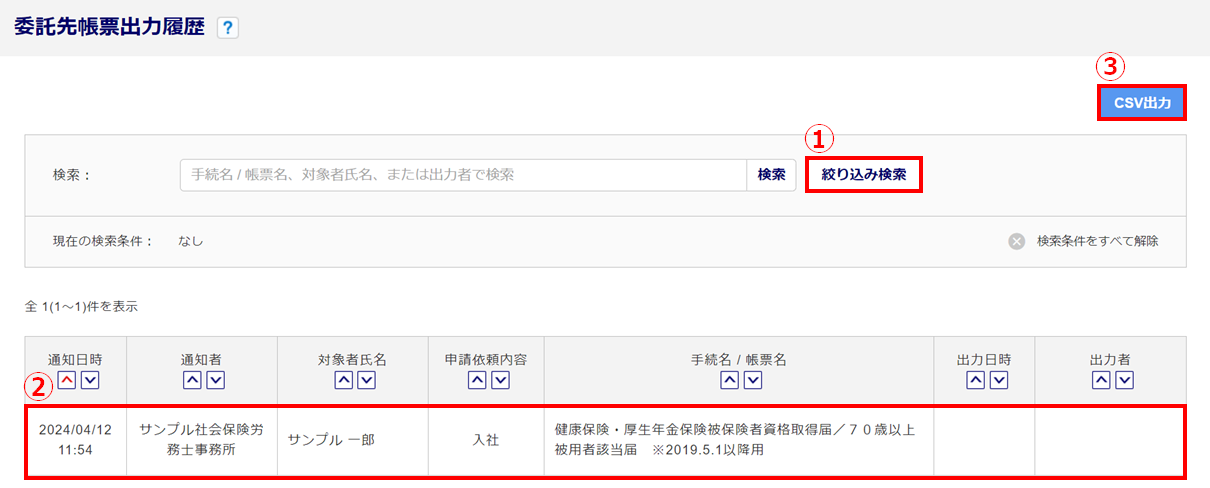
注意点
- ログインしている利用者の「給与情報の取り扱い」権限が不可の場合、給与情報のある手続きは確認することができません。
データ行をクリックして、詳細画面を開きます。
PDFファイルにパスワードを設定する場合は、「PDFにパスワードを設定する」にチェックします。
[PDF出力]をクリックし、PDFファイルを出力します。
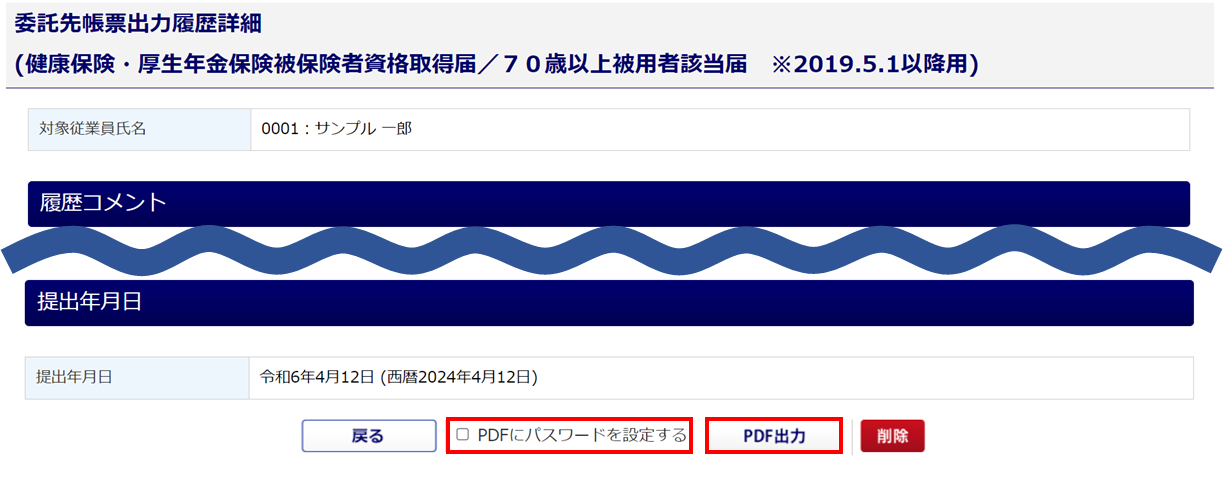
注意点
- PDFにパスワードを設定する場合、[マスタ管理]>[利用者管理]にて「新しいPDFパスワード」「新しいPDFパスワード(確認)」を設定する必要があります。
手続きによっては、「PDF出力」クリック後、「PDF背景設定確認」ウィンドウが表示されます。
お手元の書面に印刷をする場合、[いいえ]を選択します。
書面の背景も印刷をする場合は、[はい]を選択します。
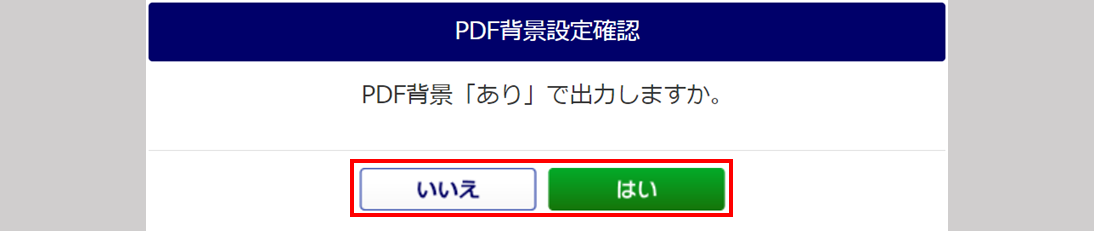
画面上部に「PDF出力が完了しました。」と表示され、PCにPDFファイルが保存されます。